Causes courantes du redémarrage du téléphone
Pourquoi votre téléphone ne cesse-t-il de redémarrer ? Voici quelques raisons courantes :
-
Une application mal optimisée pille les ressources du système.
-
Votre système d’exploitation doit être mis à jour.
-
L’encombrement de l’espace de stockage affecte la mémoire opérationnelle à court terme de votre téléphone.
-
Votre batterie est peut-être en fin de vie.
Il existe deux grandes catégories de problèmes susceptibles de provoquer un redémarrage aléatoire de votre téléphone : les problèmes matériels et les problèmes logiciels. Les problèmes matériels peuvent être complexes et concerner n’importe quel composant interne de votre téléphone. Le plus souvent, c’est la batterie qui est en cause. Lorsqu’elles atteignent la fin de leur durée de vie, les batteries provoquent souvent des problèmes de performance tels que la surchauffe ou le redémarrage du téléphone.
D’autres problèmes sont liés au logiciel qui fonctionne sur votre téléphone ou à vos paramètres de configuration. Par exemple, votre système d’exploitation peut avoir des problèmes de compatibilité avec votre téléphone. Le manque d’espace de stockage disponible peut également ralentir votre Android ou faire redémarrer votre iPhone. Dans de rares cas, les redémarrages peuvent même être dus à la présence d’un virus sur votre Android ou votre iPhone.
Si un virus apparaît sur votre Android ou votre iPhone, utilisez notre outil de suppression des malwares pour vous en débarrasser. Et apprenez comment éviter d’avoir un spyware comme Pegasus sur votre téléphone.
7 façons de dépanner un téléphone qui redémarre tout seul
Étant donné que les redémarrages aléatoires peuvent être causés par un large éventail de facteurs, la chose la plus simple à faire est d’éliminer les causes une par une.
Voici notre guide étape par étape pour identifier et résoudre le problème d’un téléphone qui redémarre constamment :
1. Mettez à jour votre système d’exploitation
Un bug dans le système d’exploitation (OS) de votre téléphone peut parfois provoquer des problèmes inattendus. Les bugs des logiciels sont souvent corrigés par des mises à jour, de sorte que si vous disposez de la dernière version de votre système d’exploitation, le problème de redémarrage peut être résolu.
Comment mettre à jour iOS (système d’exploitation de l’iPhone)
-
Accédez aux Paramètres > Général > Mise à jour du logiciel.
-
Appuyez sur Mises à jour automatiques.
-
Activez les boutons Télécharger les mises à jour d’iOS et Installer les mises à jour d’iOS.
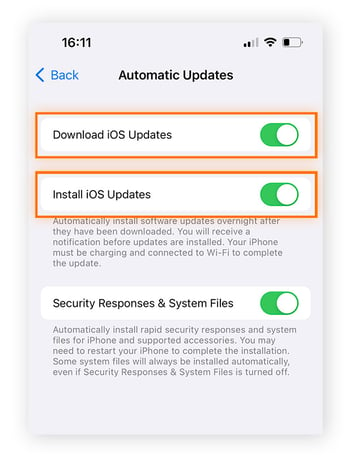
Votre iOS sera désormais mis à jour, ce qui rendra votre iPhone plus rapide et plus performant dans l’ensemble.
Comment mettre à jour Android
-
Accédez à Paramètres > Système.
-
Appuyez sur Mises à jour du système, puis suivez les étapes indiquées à l’écran si une nouvelle version est disponible.
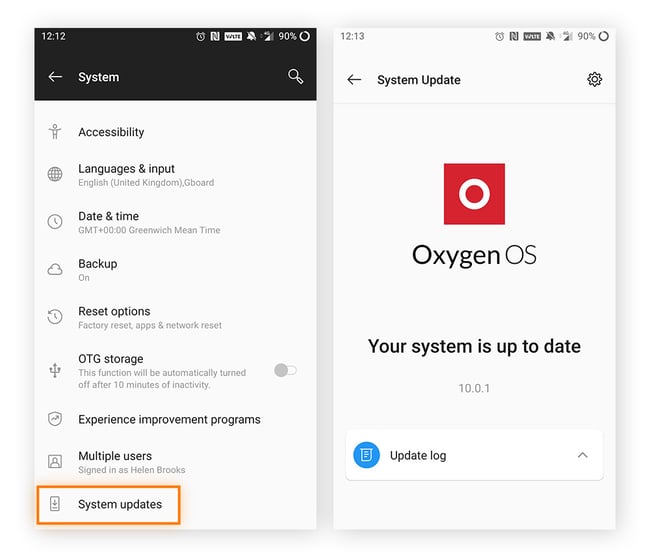
2. Faites le ménage dans votre espace de stockage
Si le stockage de votre téléphone est plein ou presque, des problèmes de performances peuvent survenir, notamment des blocages et des redémarrages. Cela est dû au fait que votre système d’exploitation utilise souvent l’espace de stockage disponible pour enregistrer les fichiers temporaires nécessaires à l’exécution des applications. Lorsque vous êtes à court d’espace, les applications peuvent ne pas fonctionner de manière aussi fluide, et le système d’exploitation peut parfois se bloquer complètement.
Effacer le stockage sur un iPhone
-
Accédez à Réglages > Général > Stockage de l’iPhone.
-
Consultez le graphique à code couleur qui indique l’espace de stockage restant et une vue d’ensemble de ce qui est actuellement enregistré sur votre téléphone.
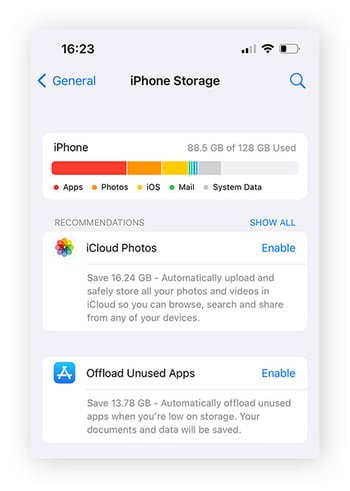
-
Si vous manquez d’espace, suivez notre guide pour nettoyer le stockage de votre iPhone.
Effacer le stockage sur Android
-
Accédez aux Paramètres > Stockage. Notez que ces étapes peuvent varier en fonction de la marque ou du modèle de votre Android. Par exemple, sur un Samsung Galaxy, le chemin est Paramètres > Batterie et maintenance appareil > Stockage.
-
Vous verrez maintenant ce qui occupe votre espace de stockage, ce qui vous aidera à décider de la meilleure façon de libérer de l’espace sur votre Android.
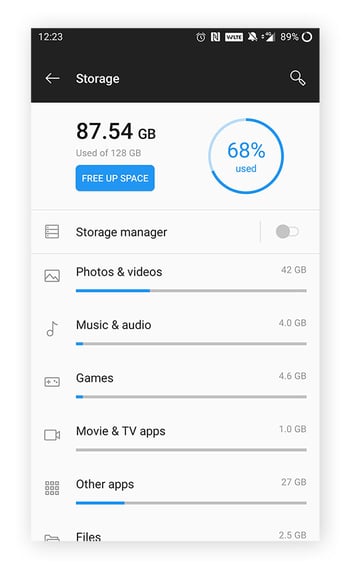
Que vous utilisiez un iPhone ou un Android, les options pour libérer de l’espace de stockage sont les mêmes :
-
Supprimez les anciennes photos et vidéos.
-
Supprimez les applications inutilisées.
-
Supprimez tout contenu stocké qui est sauvegardé en ligne.
-
Supprimez les pièces jointes dans Messages ou d’autres applications de messagerie.
-
Effacez le cache des applications ou d’autres données des applications.
-
Videz le cache de votre navigateur.
Vous pouvez utiliser une application pour vider votre cache et vos fichiers indésirables. Avast Cleanup pour Android améliore les performances de votre téléphone en supprimant les fichiers dont vous n’avez pas besoin. Il vous aide également à nettoyer votre galerie photo, à trouver et à supprimer les applications que vous n’utilisez plus et peut même prolonger la durée de vie de la batterie de votre appareil Android.
Disponible aussi sur
PC,
Mac
Disponible aussi sur
Mac,
PC
Disponible aussi sur
PC,
Mac
Disponible aussi sur
Mac,
PC
3. Démarrez en mode sans échec
Les anciennes versions des applications peuvent faire des ravages sur votre téléphone. Pour savoir si une application est à l’origine des redémarrages, il est utile de redémarrer votre téléphone en mode sans échec.
Le mode sans échec désactive temporairement les applications. Si le fait de lancer votre téléphone dans ce mode résout votre problème de redémarrage, il y a de fortes chances que ce soit une application qui est à l’origine du problème. Cela peut être dû au fait que la version de l’application comporte un bug qui doit être corrigé ou que votre version est obsolète. C’est pourquoi vous devriez toujours garder vos applications à jour.
Si vous utilisez un iPhone, le mode sans échec n’est disponible que sur un téléphone jailbreaké.
Comment démarrer en mode sans échec sur un iPhone
-
Tout d’abord, éteignez votre appareil.
-
Lorsqu’il est complètement éteint, maintenez le bouton d’alimentation enfoncé jusqu’à ce que votre appareil s’allume.
-
Appuyez sur le bouton de réduction du volume jusqu’à ce que le logo Apple apparaisse à l’écran. Attendez que votre téléphone démarre en mode sans échec.
Si votre téléphone fonctionne normalement en mode sans échec, le problème vient probablement d’une application tierce. Désactivez le mode sans échec en maintenant le bouton d’alimentation enfoncé et en appuyant sur Redémarrer. Ensuite, mettez à jour vos applications iPhone en vous rendant sur l’App Store et en appuyant sur l’icône de votre profil en haut de l’écran. De là, vous pouvez faire défiler l’écran pour voir les mises à jour en attente. Vous pouvez mettre à jour les applications individuellement ou toutes en même temps en appuyant sur Tout mettre à jour.

Comment démarrer en mode sans échec sur Android
-
Appuyez sur le bouton d’alimentation et maintenez-le enfoncé jusqu’à ce que les options d’alimentation s’affichent.
-
Tapez et maintenez enfoncée la touche Éteindre jusqu’à ce que vous obteniez l’invite Redémarrer en mode sans échec.
-
Appuyez sur Redémarrer en mode sans échec.
Si votre téléphone fonctionne normalement en mode sans échec, le problème vient probablement d’une application tierce. Mettez à jour vos applications Android en désactivant le mode sans échec, en accédant au Google Play Store, en appuyant sur votre profil en haut à droite, puis en appuyant sur Gérer les applications et l’appareil. Si une application a une mise à jour en attente, vous la verrez sous Mises à jour disponibles.
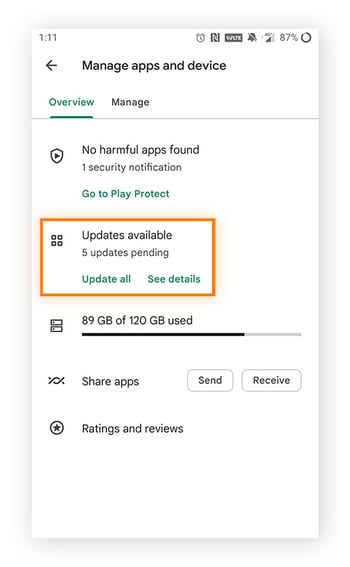
Pour mettre à jour, appuyez sur Tout mettre à jour ou appuyez sur Voir les détails pour mettre à jour les applications séparément.
4. Nettoyez vos ports
Une cause moins connue de redémarrage est la présence de matériaux indésirables dans les ports de votre téléphone. La saleté, la poussière et les peluches peuvent facilement s’accumuler dans les ouvertures de votre téléphone, en particulier dans le port de charge.
Avant de nettoyer vos ports, éteignez votre téléphone. Retirez ensuite les débris à l’aide d’un petit objet fin, comme un cure-dents. Effectuez un léger mouvement de balayage et n’exercez pas de pression directe sur l’orifice. Faites attention aux objets pointus : n’utilisez jamais d’objets métalliques tels que des trombones qui peuvent endommager les ports.
Des serviettes en papier, des cotons-tiges et de l’air comprimé peuvent également s’avérer utiles. Veillez à nettoyer les bords du bouton d’allumage de votre téléphone, car des obstructions à cet endroit pourraient le forcer à s’enfoncer, ce qui entraînerait un redémarrage.
5. Vérifiez qu’il ne s’agit pas d’un accessoire externe
Le problème de redémarrage peut être dû à un accessoire externe. Les packs de batterie, les poignées de téléphone, les supports de téléphone, les perches à selfie et les étuis de téléphone peuvent tous être coupables de déclencher des redémarrages indésirables. Cela se produit généralement lorsqu’ils appuient trop fort sur les touches de votre téléphone.
Essayez d’utiliser votre téléphone sans accessoire pour voir si cela résout le problème. Ensuite, dépannez chaque accessoire individuellement pour identifier le coupable.
6. Remplacez la batterie de votre téléphone
Toutes les batteries de téléphone se dégradent avec le temps. Vers la fin du cycle de vie de votre batterie, il est fréquent que vous commenciez à rencontrer des problèmes de performance. Cela peut se traduire par des arrêts ou des redémarrages soudains, même si votre batterie n’est pas dans le rouge. Les données en arrière-plan peuvent avoir un impact négatif sur votre batterie. Apprenez à les limiter et à prolonger l’autonomie de votre téléphone.
Selon le modèle de téléphone que vous possédez, le remplacement de la batterie peut s’avérer plus ou moins complexe. Certains téléphones, comme le FairPhone 4 et certains modèles Samsung Galaxy, sont équipés de batteries amovibles. Pour les remplacer, il suffit d’acheter une nouvelle batterie et de l’insérer.
Cependant, la plupart des téléphones modernes sont dotés d’une batterie interne à laquelle il est impossible d’accéder sans connaissances spécialisées. C’est généralement le cas avec les iPhones, pour lesquels la meilleure solution est de passer par le processus de réparation de la batterie d’iPhone d’Apple.
Pour commencer, prenez rendez-vous dans un Apple Store ou avec un fournisseur de services agréé Apple. Il effectuera un diagnostic et déterminera si vous avez besoin d’une nouvelle batterie.
Les téléphones Android dotés de batteries inamovibles sont soumis à des processus d’entretien similaires. Consultez le site web du fabricant de votre téléphone pour connaître les étapes à suivre pour faire remplacer votre batterie.
7. Effectuez une réinitialisation d’usine
En cas d’échec, la meilleure solution consiste à restaurer les paramètres d’usine d’origine de votre téléphone. Si vous le faites, vos données seront effacées. Veillez donc à effectuer des sauvegardes avant d’opter pour cette option.
Rétablissez les paramètres d’usine de votre iPhone
-
Accédez à Paramètres > Général > Transférer ou réinitialiser l’iPhone.
-
Appuyez sur Effacer tout le contenu et tous les paramètres pour lancer le processus.
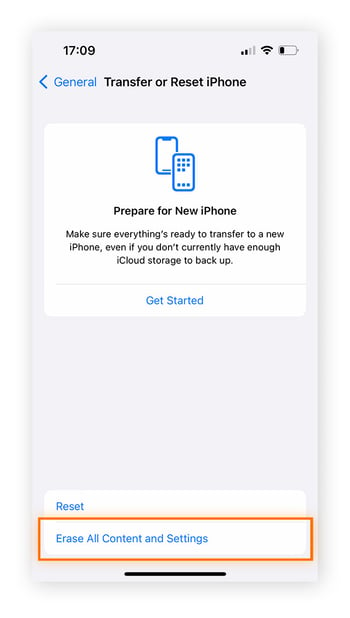
Réinitialisation d’usine de votre Android
-
Accédez à Paramètres > Général > Sauvegarde et réinitialisation > Réinitialisation des données d’usine > Réinitialisation de l’appareil.
-
Appuyez sur Effacer toutes les données (réinitialisation d’usine).
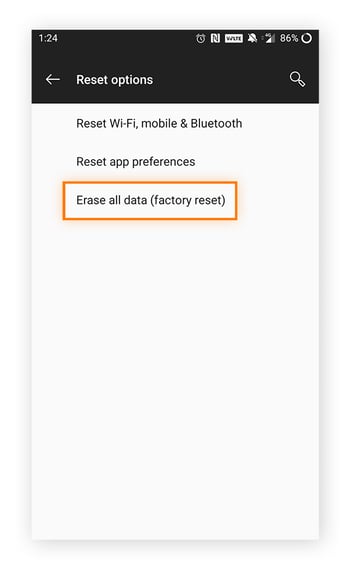
Certains Android auront des étapes légèrement différentes, en fonction du modèle et de la marque. Consultez le site web du fabricant pour obtenir des informations précises sur la réinitialisation de votre téléphone.
Optimisez les performances de votre téléphone avec Avast
L’un des moyens de réduire le risque d’accident est d’empêcher les malwares de pénétrer dans votre appareil. Outre la menace qu’ils représentent pour votre sécurité, les virus et autres malwares peuvent entraîner un dysfonctionnement de votre téléphone, voire vous empêcher de l’utiliser.
Notre solution est l’application gratuite Avast Mobile Security, un gardien en ligne personnel tout-en-un qui est prêt à vous protéger avec une protection antivirus primée et des outils puissants comme la Protection anti-arnaques et l’Agent web pour vous garder encore plus en sécurité en ligne. Installez Avast Antivirus Gratuit dès aujourd’hui.

